Win10磁盘整理怎么打开?高手教你打开Win10磁盘碎片整理
使用过Win10系统一段时间之后运行速度越来越慢,据说进行磁盘碎片整理可以提高电脑的整体性能和运行速度,许多网友蠢蠢欲动想要尝试看看有没有效果。但自己又不知道磁盘碎片整理怎么打开?为此感到遗憾。不要担心,本文高手教你打开Win10磁盘碎片整理。
具体方法如下:
1、双击打开“这台电脑”;

2、再双击打开c盘;
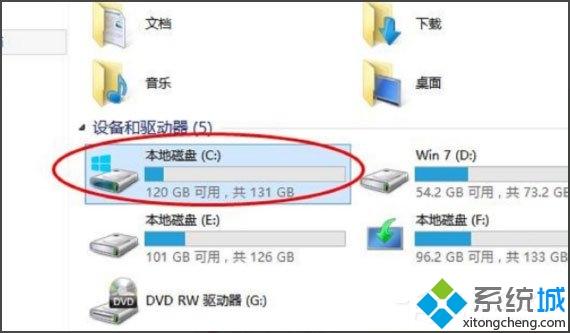
3、点击上面菜单中的“管理”,再点击“优化”;
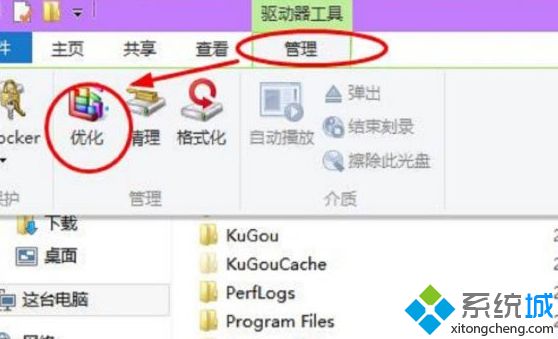
4、然后就会打开优化驱动器的对话框,这里就是进行磁盘碎片整理的地方了。选择一个磁盘,比如c盘,点击“优化”;
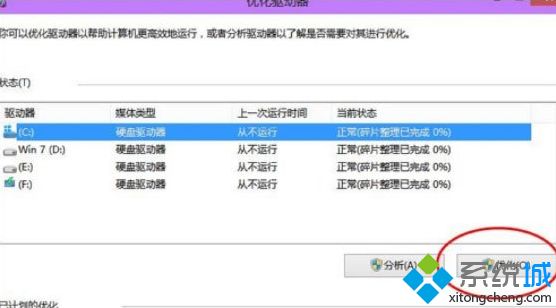
5、然后,系统就会对c盘进行磁盘碎片情况分析,并进行磁盘碎片整理。
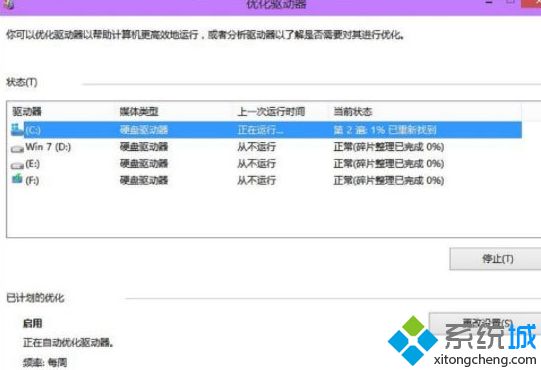
win10电脑硬盘在长期使用的过程中就会产生大量磁盘碎片和凌乱文件,我们可以按照以上方法进行磁盘碎片整理,电脑运行速度会变快许多的。
我告诉你msdn版权声明:以上内容作者已申请原创保护,未经允许不得转载,侵权必究!授权事宜、对本内容有异议或投诉,敬请联系网站管理员,我们将尽快回复您,谢谢合作!











